İçindekiler
Çekirdek gücü 41 hatası, bozuk Windows sistem dosyaları bilgisayarın normal işlemlerini engellediğinde ortaya çıkabilen kritik bir sistem hatasıdır. Bilgisayarınızı kapatmaya veya hazırda bekletmeye çalışırken bir şeylerin yanlış gittiğinin göstergesidir ve genellikle veri kaybına veya sabit sürücünüzün hasar görmesine neden olabilir.
Bunun en yaygın nedeni bozuk Windows sürücü dosyaları veya bozuk kayıt defteri girdileridir, ancak donanımla ilgili diğer sorunlar da hatalı olabilir. Çoğu durumda, Sistem olay günlüğünde şöyle bir girdiyle birlikte bir olay kimliği 41 görürsünüz:
"Sistem önce temiz bir şekilde kapatılmadan yeniden başlatıldı."
Bu hata kodu genellikle kapatma ve yeniden başlatma dizileri sırasında görünür ancak uyku modundan uyanırken de ortaya çıkabilir.
Olay 41 Çekirdek Güç Sorunlarının Yaygın Nedenleri
Olay 41 Çekirdek Gücü hataları, görünüşte endişe verici olsa da, genellikle bilgisayar sistemindeki birkaç yaygın sorunun sonucudur. Bu yaygın nedenleri anlayarak, kullanıcılar sistemlerindeki çekirdek gücü sorunlarını etkili bir şekilde teşhis edebilir ve çözebilirler. Olay 41 çekirdek gücü hatalarının en yaygın nedenlerinden bazıları aşağıda verilmiştir:
- Eski veya Bozuk Sürücüler: Sürücüler, işletim sistemi ve donanım aygıtları arasındaki iletişimi kolaylaştırdıkları için herhangi bir bilgisayar sisteminin önemli bir bileşenidir. Sürücüler güncel değilse veya bozulmuşsa, sistemde çekirdek gücü sorunlarına neden olabilirler.
- Hatalı Donanım Bileşenleri: Arızalı bir güç kaynağı, aşırı ısınan CPU, arızalı RAM veya hasarlı bir anakart gibi çekirdek gücü arızalı donanım bileşenleri 41 hataya neden olabilir. Bu bileşenlerin belirlenmesi ve değiştirilmesi sorunları çözebilir.
- Güç Ayarları Sorunları: Yanlış veya uyumsuz güç ayarları düşük voltaj veya aşırı voltaj sorunlarına neden olarak kararsızlığa ve çekirdek gücü 41 hatalarına yol açabilir. Güç ayarlarının bilgisayarın gereksinimlerine uyacak şekilde ayarlanması sorunun çözülmesine yardımcı olabilir.
- Hız aşırtma: Bazı durumlarda, gelişmiş performans için bilgisayar donanımına hız aşırtma yapmak kararsızlığa ve çekirdek gücü 41 hatalarına yol açabilir. Hız aşırtma ayarlarını varsayılan değerlerine geri yüklemek sorunu çözmeye yardımcı olabilir.
- Üçüncü Taraf Yazılım Çatışmaları: Üçüncü taraf yazılımlar Windows'un normal işleyişine müdahale ettiğinde Kernel power 41 hataları oluşabilir. Bu tür yazılımların kaldırılması veya devre dışı bırakılması sistem kararlılığının geri kazanılmasına yardımcı olabilir.
- Yetersiz Güç Kaynağı: Güçsüz bir güç kaynağı ünitesi (PSU) sisteme yeterli güç sağlayamayarak kararsızlığa ve çekirdek gücü 41 hatalarına neden olabilir. Bu gibi durumlarda, PSU'yu daha yüksek watt'lı bir ünite ile değiştirmek sorunu çözebilir.
- Hızlı Başlangıç Sorunları: Windows'taki hızlı başlangıç özelliği sistemin önyükleme sürecini hızlandırmak için tasarlanmıştır. Ancak bazı durumlarda çekirdek gücü hataları gibi sorunlara neden olabilir. Bu özelliğin devre dışı bırakılması sorunun çözülmesine yardımcı olabilir.
- Son Windows Güncellemeleri: Bazı Windows güncellemeleri yeni sorunlar ortaya çıkarabilir veya uyumluluk sorunlarına neden olarak çekirdek gücü 41 hatalarına yol açabilir. Son güncellemelerin kaldırılması sorunu çözebilir.
- Yanlış BIOS Yapılandırması: Sistemin BIOS ayarlarındaki yanlış bir yapılandırma kararsızlığa ve çekirdek gücü hatalarına yol açabilir. BIOS ayarlarını varsayılan değerlerine geri yüklemek sorunu çözmeye yardımcı olabilir.
- Virüs veya Kötü Amaçlı Yazılım Enfeksiyonları: Virüsler veya kötü amaçlı yazılımlar, işletim sistemi dosyalarının bozulmasına veya kritik sistem bileşenlerinde değişiklik yapılmasına neden olarak çekirdek gücü hatalarına yol açabilir. Tam bir sistem taraması ve tespit edilen enfeksiyonların kaldırılması sorunun çözülmesine yardımcı olabilir.
Olay 41 çekirdek güç hatalarının bu yaygın nedenlerini ele alarak, kullanıcılar sistemlerindeki sorunları etkili bir şekilde teşhis edip çözebilir, veri kaybını önleyebilir ve sistem kararlılığını sağlayabilir.
Olay 41 Çekirdek Gücü Hatası Nasıl Giderilir
Tüm Sürücüleri Güncelleyin
Güncel olmayan veya hatalı çalışan sürücüler genellikle bu hataya neden olduğundan, tüm sürücülerinizi güncellemek genellikle Kernel Power 41 hatasını düzeltebilir. Sürücüleri güncellemek, bilgisayarınızın en son yazılım sürümünü çalıştırmasını sağlar ve bu da genellikle hataya neden olan hataları veya aksaklıkları düzeltebilir.
Güncel olmayan sürücüler, bilgisayarınızdaki diğer yazılımlarla uyumluluk sorunlarına ve çakışmalara yol açarak Kernel Power 41 hatasına neden olabilir. Tüm sürücülerinizi güncelleyerek, her yazılım bileşeninin güncel ve birbiriyle uyumlu olduğundan emin olabilirsiniz; bu da Kernel Power 41 hatasının giderilmesine yardımcı olabilir.
Adım 1: Basın Kazan + R , yazın ' devmgmt.msc ' ve girin.

Adım 2: Mevcut sürücüleri seçin, Sağ tıklayın ve Sürücüyü güncelle'yi seçin.

Alternatif olarak, üreticinin web sitesine gidebilir ve donanımınız için herhangi bir güncelleme olup olmadığını kontrol edebilirsiniz.
Gelişmiş Güç Ayarlarını Değiştirme
Güç ayarlarınızı değiştirmek, bilgisayarınızın gücünü sınırlandırarak çekirdek gücü 41 hatasını düzeltebilir. Bu, bilgisayarınızın açık kaldığı süreyi azaltarak veya Denetim Masası'ndaki güç seçeneklerini ayarlayarak yapılabilir
Kernel Power 41, bilgisayar kapandığında beklenmedik bir şekilde ortaya çıkan bir Windows hatasıdır. Genellikle güç kaynağı ünitesinin (PSU) sisteme yeterli güç sağlamamasından veya bileşenler arasındaki uyumsuzluktan kaynaklanan bir güç sorunundan kaynaklanır.
Adım 1: Kontrol panelini ve bilgisayarın Güç Seçeneklerini açın.

Adım 2: ' üzerine tıklayın Bilgisayar uyuduğunda değiştir' ve ardından ' Gelişmiş güç ayarlarını değiştirin.'


Adım 3: Güç Seçenekleri penceresinde, Sabit disk> Sabit diski sonra kapat> Ayarlar (Dakikalar) üzerine tıklayın ve Asla.
Adım 4: Uyku> Uyku sonrası> Ayarına tıklayın. olarak ayarlayın. Asla.

Adım 5: Uygula ve Tamam düğmelerine tıklayın.
BIOS'ta Hız Aşırtmayı Devre Dışı Bırakma
Bu sorun için olası çözümlerden biri hız aşırtmayı devre dışı bırakmaktır. Hız aşırtma, performansı artırmak için bilgisayarın donanım ayarlarını değiştirme işlemidir. Yine de, sistemde kararsızlığa neden olabilir ve bu da Kernel Power hatasına yol açabilir.
Hız aşırtmanın devre dışı bırakılması güç kaynağı yükünün ve diğer bileşenlerin azaltılmasına yardımcı olabilir ve bu da sorunun çözülmesine yardımcı olabilir. Hız aşırtmanın karmaşık bir işlem olduğunu ve yalnızca deneyimli kullanıcılar tarafından yapılması gerektiğini unutmamak önemlidir.
Adım 1: Başlat menüsünü açın ve Güç Simgesine tıklayın.
Adım 2: Basın VARDİYA ve aynı anda Yeniden Başlat'a tıklayın.

Adım 3: Otomatik onarım penceresinde Gelişmiş seçenekler> Sorun gider> Gelişmiş seçenekler'e gidin.

Adım 4: Seçiniz UEFI Ürün Yazılımı Ayarları ve Yeniden Başlat düğmesine tıklayın.

Adım 5: Sistem yeniden başlatıldıktan sonra otomatik olarak BIOS moduna geçecektir.
Adım 6: Gelişmiş> Performans> Hız Aşırtma bölümüne gidin.
Adım 7: Tıklayınız Hız aşırtmayı devre dışı bırakın, değişiklikleri kaydedin ve sisteminizi yeniden başlatın.
Bellek Tanılama Aracını Çalıştırın
Bellek tanılama aracı, bir bilgisayar sistemindeki bellekle ilgili hataları analiz etmek ve gidermek için kullanılan bir araçtır. Çekirdek gücü 41 hataları gibi bilgisayar çökmelerine neden olabilecek hataları tespit etmeye ve onarmaya yardımcı olabilir.
Araç, RAM veya bellekle ilgili diğer bileşenlerdeki sorunları tespit etmek için bir dizi test gerçekleştirir. Tespit edildikten sonra, sorunu çözmek için arızalı bellek modüllerini değiştirmek veya BIOS'u güncellemek gibi adımlar önerecektir. Bazen araç, bir virüs veya sürücü sorunuyla ilgili olabilecek sorunun nedenini belirlemeye yardımcı olabilir.
Adım 1: Basın Win + R, tip mdsched.exe, ve gir.

Adım 2: Tıklayın Şimdi yeniden başlatın ve sorun olup olmadığını kontrol edin (önerilir).

Adım 3: Sistemin yeniden başlatılmasını bekleyin ve işlem başlayacaktır.
Adım 4: İşlem tamamlandıktan sonra, varsa verilen talimatları izleyin.
Adım 5: Bilgisayarınızı yeniden başlatın.
BIOS'u Güncelle
BIOS güncellemeleri sıklıkla bilgisayarınızın kararlılığını artıran önemli düzeltmeler içerdiğinden BIOS'un güncellenmesi Kernel Power 41 hatalarını çözebilir. BIOS güncellemeleri donanım uyumluluğu, sistem performansı ve güvenlik açıkları gibi konuları ele alır.
Sisteminizin en güncel BIOS sürümüne sahip olduğundan emin olarak, Kernel Power 41 hatası gibi sorunları çözebilirsiniz. Ayrıca BIOS güncellemeleri, sisteminizin performansının genel olarak iyileştirilmesine katkıda bulunabilecek yeni özellikler ve hata düzeltmeleri sunabilir.
Adım 1: Öncelikle BIOS sürümünüzü kontrol edin. Başlat menüsünü açın ve Sistem Bilgisi.
Adım 2: Tıklayınız Sistem Özeti BIOS Sürümünüzü/Tarihinizi bulmak için.

Adım 3: Üreticinizin web sitesine gidin ve en son BIOS sürümüne sahip olup olmadığınızı kontrol edin.
Adım 4: En son sürüme sahip değilseniz, en son güncellemeleri indirin ve yükleyin.
Üçüncü Taraf Yazılımları Kaldırma
Bazı üçüncü taraf yazılımlar Windows işletim sistemine müdahale ederek kararsızlığa neden olabilir ve bu da çekirdek gücü hatalarına yol açabilir. Yazılımın kaldırılması, sistemin kararlılığını geri kazanmaya ve altta yatan sorunu çözmeye yardımcı olabilir, böylece çekirdek gücü 41 hatası giderilir.
Bu durumun yalnızca bazen geçerli olduğunu ve üçüncü taraf yazılımları kaldırdıktan sonra hata devam ederse başka çözümlerin araştırılması gerekebileceğini de unutmamak önemlidir.
Adım 1: Basın Kazan + Ben Windows Ayarlarını açmak için.
Adım 2: Uygulamalar> Uygulamalar & özellikler üzerine tıklayın.

Adım 3: Gereksiz uygulamaları veya arızaları seçin ve Kaldır düğmesine tıklayın.
DISM Aracını ve SFC Taramasını Çalıştırın
DISM aracı (Dağıtım Görüntüsü Hizmeti ve Yönetimi) ve SFC taraması (Sistem Dosyası Denetleyicisi), Windows işletim sistemlerindeki sorunları taramak ve düzeltmek için kullanılan yardımcı programlardır. Bu araçlar özellikle Kernel Power 41 hatası gibi hataları teşhis etmek ve düzeltmek için kullanışlıdır.
Kernel Power 41 hatası, genellikle Windows güç yönetimi ile ilgili bir sorunla karşılaştığında ortaya çıkan kritik bir sistem hatasıdır. Kullanıcılar bu hataları düzeltmek için DISM aracını ve SFC taramasını çalıştırabilir. DISM aracı sistemi herhangi bir bozulma veya hasarlı dosya için tarayacak ve SFC taraması eksik veya bozuk sistem dosyalarını arayacaktır. Bu taramalardan herhangi biri herhangi bir sorun bulursa, bunlarotomatik olarak düzeltildi.
Adım 1: Başlat menüsünü açın, şunu yazın cmd, ve yönetici olarak çalıştırın.
Adım 2: Komut istemine aşağıdaki komutu yazın ve enter tuşuna basın.
DISM.exe /Online /Cleanup-image /Restorehealth

Adım 3: İşlemin bitmesini bekleyin ve onarılması gereken dosyaları gösterecektir.
Adım 4: Ardından, aşağıdaki komutu yazın ve enter tuşuna basın.
SFC/Scannow

Adım 5: Tarama tamamlandıktan sonra bilgisayarınızı yeniden başlatın.
Aygıt Sürücülerini Kaldırma
Çekirdek güç olayı 41 hatasıyla ilişkili aygıt sürücüsünü kaldırmak soruna uygun bir çözüm olabilir. Bu hata, sistemde kararsızlığa yol açabilecek eski bir sürücüden kaynaklanabilir.
Sürücüyü kaldırıp yeniden yükleyerek sistem daha kararlı bir duruma getirilebilir. Bu işlemin yalnızca bu hatanın diğer tüm olası nedenleri ortadan kaldırıldıktan sonra yapılması gerektiğine dikkat etmek önemlidir.
Adım 1: Basın Win + R, tip devmgmt.msc, ve enter tuşuna basarak Aygıt yöneticisi.
Adım 2: Görüntü bağdaştırıcılarına tıklayın, sürücüye sağ tıklayın ve Aygıtı kaldır'ı seçin.
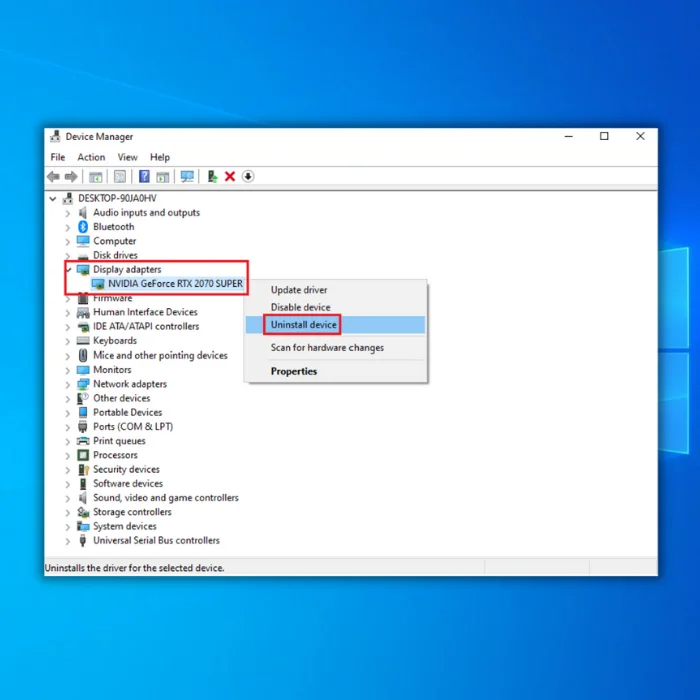
Adım 3: Yandaki kutuyu işaretleyin Bu aygıtın sürücü yazılımını silme ve Kaldır düğmesine tıklayın.

Adım 4: Bilgisayarınızı yeniden başlatın.
Yinelenen Ses Sürücülerini Devre Dışı Bırakın
Yinelenen ses sürücülerinin devre dışı bırakılması, ses donanımına yalnızca bir sürücünün erişmesini sağlayarak çekirdek güç 41 hatasının düzeltilmesine yardımcı olabilir. Birden fazla sürücü çalıştığında, birbirleriyle etkileşime girerek çekirdek güç 41 hatasına neden olabilirler.
Yinelenen sürücülerin devre dışı bırakılması, hataya yol açan parazitin önlenmesine yardımcı olabilir. Ayrıca, kullandığınız sürücünün güncel ve özel donanımınızla uyumlu olduğundan emin olun.
Adım 1: Basın Win + R, tip devmgmt.msc, ve gir.
Adım 2: üzerine tıklayın. Ses, video ve oyun kumandaları bölümüne gidin ve yinelenen ses sürücülerini devre dışı bırakın.

Anti-virüs Yazılımını Devre Dışı Bırakın veya Kaldırın
Anti-virüs yazılımının devre dışı bırakılması veya kaldırılması bazı durumlarda kernel power 41 hatasının düzeltilmesine yardımcı olabilir. Anti-virüs yazılımı çalışırken, kernel power 41 hatasıyla ilgili olanlar da dahil olmak üzere bilgisayardaki belirli işlemlere müdahale edebilir. Anti-virüs yazılımının devre dışı bırakılması veya kaldırılması parazitin giderilmesine yardımcı olabilir ve bilgisayarın düzgün çalışmasını sağlayabilir.
Ayrıca, anti-virüs yazılımı güncel değilse veya güncel değilse, bilgisayarda kernel power 41 hatasıyla sonuçlanabilecek sorunlara neden olabilir. Güncel olmayan anti-virüs yazılımının kaldırılması ve güncellenmiş bir sürümün yüklenmesi, bilgisayarın korunmasını ve düzgün çalışmasını sağlamaya yardımcı olacaktır.

Hızlı Başlatma Özelliğini Kapatın
Kernel Power 41 hataları donanım arızaları, güncel olmayan sürücüler ve sistem uyumsuzluğu gibi çeşitli sorunlardan kaynaklanır. Olası bir düzeltme hızlı başlatmayı kapatmaktır ve hızlı başlatma, kapatma işlemi sırasında bazı sistem sürücülerini ve işlemlerini önceden yükleyerek bilgisayarın daha hızlı açılmasına yardımcı olan bir özelliktir.
Hızlı başlatmanın kapatılması, sistemle uyumsuz olabilecek ve Kernel Power 41 hatalarına neden olabilecek sürücülerin ve işlemlerin önceden yüklenmesini önler. Ek olarak, hızlı başlatmanın kapatılması, hataya neden olabilecek donanım uyumluluğu sorunlarına ve uyumsuz sürücülere yardımcı olabilir.
Adım 1: Kontrol panelini açın ve Güç Seçenekleri .
Adım 2: Tıklayınız Güç düğmelerinin ne yapacağını seçin.

Adım 3: Tıklayınız Şu anda kullanılamayan ayarları değiştirin.

Adım 4: Yanındaki kutunun işaretini kaldırın Hızlı başlatmayı açın (önerilir)
Adım 5: Tıklayın Değişiklikleri Kaydet.
Son Güncellemeleri Kaldır
Kernel Power 41 hatası, Windows beklenmedik bir kapanma veya yeniden başlatma ile karşılaştığında ortaya çıkar. Son güncellemeleri kaldırmak, soruna neden olabilecek son değişiklikleri kaldırarak sorunun çözülmesine yardımcı olabilir.
Son güncellemelerin kaldırılmasının başka sorunlara neden olabileceğini unutmamak önemlidir, bu nedenle herhangi bir güncellemeyi kaldırmadan önce dikkatli olunmalıdır. Windows'un en son sürüm ve güvenlik güncellemeleriyle güncel tutulması da önerilir.
Adım 1: Basın Kazan + Ben Windows Ayarlarını açmak için.
Adım 2: Update & Security üzerine tıklayın ve Windows Update'i seçin.
Adım 3: Tıklayınız Güncelleme geçmişini görüntüle ve tıklayın Güncellemeleri kaldırın .

Adım 4: Son güncellemeyi veya hataya neden olabilecek diğer yakın tarihli güncellemeleri seçin.
Adım 5: Bilgisayarınızı yeniden başlatın.
Gelişmiş Sistem Ayarlarında Otomatik yeniden başlatmayı devre dışı bırakın
Otomatik yeniden başlatma etkin olduğunda, Windows bir hatayla karşılaştığında bilgisayarı otomatik olarak yeniden başlatmayı deneyebilir. Ancak bu, çekirdek gücü 41 hatasının devam etmesine neden olabilir. Otomatik yeniden başlatma devre dışı bırakıldığında, bilgisayar hatayla karşılaştığında otomatik olarak yeniden başlatılmaz ve kullanıcının nedenini araştırmasına ve uygun düzeltici eylemi gerçekleştirmesine olanak tanır.
Adım 1: Başlat menüsünü açın, gelişmiş ayarlar yazın ve Aç düğmesine tıklayın.
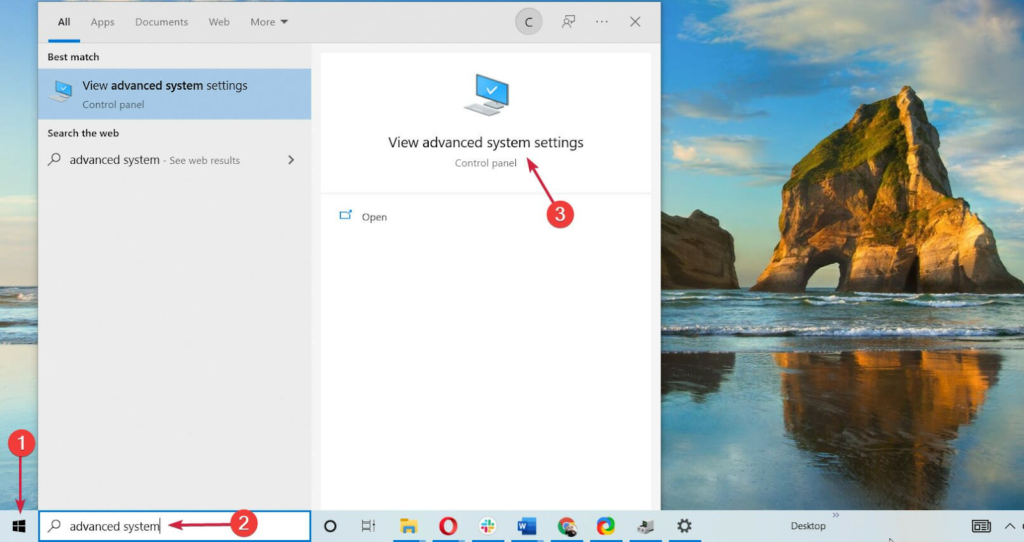
Adım 2: Gelişmiş Sekmesine gidin ve aşağıdaki Ayarlar düğmesine tıklayın Başlatma ve Kurtarma bölümü .

Adım 3: Sistem hatası bölümünün altında Otomatik olarak yeniden başlat Kutu.
Adım 4: Tamam düğmesine tıklayın ve bilgisayarınızı yeniden başlatın.

Hatalı Donanım Olup Olmadığını Kontrol Edin
Çekirdek gücü 41 hatası, bir bilgisayar beklenmedik bir şekilde kapandığında veya aniden ve uyarı vermeden güç kaybettiğinde ortaya çıkabilen bir sorundur. Bu hata oluştuğunda, muhtemelen bilgisayarın donanımında arızalı bir güç kaynağı, anakart veya RAM gibi bir sorun vardır.
Donanımda hata olup olmadığını kontrol etmek, sorunu tanımlamaya ve kernel power 41 hatasını düzeltmeye yardımcı olabilir. Bazı durumlarda, hatalı donanım kernel power 41 hatasına neden olabilir. Bu, donanımın düzgün çalışmaması durumunda bilgisayarın açık kalamayacağı ve hatanın oluşacağı anlamına gelir.
Donanımın hatalara karşı gözden geçirilmesi, sorunun tanımlanmasına ve potansiyel olarak kernel power 41 hatasının düzeltilmesine yardımcı olabilir. Bunu yapmak için, doğru çalıştıklarından emin olmak için güç kaynağının, anakartın, RAM'in ve diğer bilgisayar bileşenlerinin kontrol edilmesi önerilir. Bu bileşenlerden herhangi birinin değiştirilmesi gerekiyorsa, bunu yapmak sorunun çözülmesine yardımcı olabilir.

Kernel Power 41 Hakkında Sıkça Sorulan Sorular
Bilgisayarım neden beklenmedik bir şekilde güç kaybetti?
Bir bilgisayarın aniden güç kaybetmesinin en yaygın nedenlerinden biri çekirdek gücü 41'dir. Çekirdek gücü 41 genellikle bilgisayar CPU ve RAM kullanımı gibi dahili kaynaklarını düzgün bir şekilde yönetemediğinde ortaya çıkar. Bu durum ani güç kaybına ve sistem kararsızlığına yol açabilir.
Çekirdek gücü kritik hatası nedir?
Çekirdek gücü 41 kritik hatası, bilgisayar beklenmedik bir güç kaybı nedeniyle ani bir kapanma veya yeniden başlatma yaşadığında Windows Olay Görüntüleyicisi'nde günlüğe kaydedilen bir olaydır. Bu hataya hatalı sürücüler, hasarlı sistem dosyaları, aşırı ısınan bileşenler ve yanlış güç ayarları gibi donanım veya yazılım sorunları neden olabilir.
İşletim sistemim yanıt vermeyi durdurduysa ne yapmalıyım?
Olay Görüntüleyicisi günlüğünüzde kernel power 41 hatasının olup olmadığını kontrol edin. Bu hata bilgisayarınızın beklenmedik bir şekilde uyku moduna geçtiğini gösterebilir veya bir donanım sorununun göstergesi olabilir. Olay Görüntüleyicisi günlüğünüzde kernel power 41 hatası varsa, bilgisayarınızı yeniden başlatmayı denemelisiniz.

